Grabación MIDI de “Introducción por pasos”
Las funciones de “Introducción por pasos” le permiten insertar notas MIDI cuando Logic Pro no se encuentra en un modo de grabación en tiempo real.
Puede utilizar la función “Introducción por pasos” para crear ejecuciones de notas que sean demasiado rápidas para poder tocarlas o para replicar una partitura demasiado difícil. Podrá usar una o más de las siguientes opciones para la introducción por pasos:
El teclado de introducción por pasos
Comandos de teclado del “Teclado de introducción por pasos”
Un teclado MIDI
El teclado del ordenador (teclado Bloq Mayús)
Las notas se insertan en la posición actual del cursor de reproducción, cuando se utilizan los modos de introducción que no son en tiempo real. Puede, y debería, combinar métodos para aprovechar al máximo las funciones que ofrece cada opción. Por ejemplo, puede ajustar la duración de la nota en la ventana “Teclado de introducción por pasos”, insertar notas a través de un teclado MIDI y colocar el cursor de reproducción con los comandos de teclado.
Use el ratón mientras se familiariza con el teclado de introducción por pasos. Es preferible conocer también los comandos de teclado de introducción pasos, que proporcionan varias opciones de navegación e introducción de notas (como las inserciones de “Paso adelante”, “Paso atrás” y Silencio) que no están disponibles en el Teclado de introducción por pasos. Consulte Uso de los comandos del Teclado de introducción por pasos.
Activación del modo “Introducción por pasos”
El modo “Introducción por pasos” MIDI está disponible en la Lista de eventos, el Editor de teclado y el Editor de partituras.
Haga clic en el botón “Entrada MIDI” situado junto a la barra de menús local de la Lista de eventos, el Editor de teclado o el Editor de partituras.
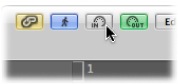
Vuelva a hacer clic en el botón para salir del modo “Introducción por pasos”.
Uso del teclado de introducción por pasos
Para abrir la ventana “Teclado de introducción por pasos”, seleccione Opciones > Teclado de introducción por pasos.
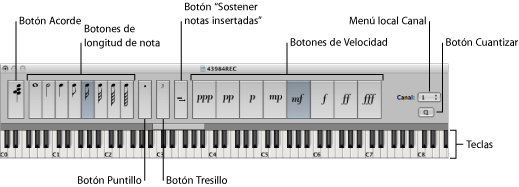
- Teclas: haga clic en para insertar una nota del tono deseado. La barra de intervalo de inserción sobre el teclado se actualiza para mostrar la octava seleccionada.
- Botones “Duración de nota” y Velocidad: determinan la duración o la velocidad de la nota insertada. Existen ocho valores de velocidad (representados por los indicadores de volumen tradicionales ppp, pp, p, mp, mf, f, ff y fff). Estos se corresponden con los valores de velocidad MIDI 16, 32, 48, 64, 80, 96, 112 y 127, respectivamente.
- Botón Tresillo: haga clic para convertir en un tresillo las tres siguientes notas que introduzca. El valor rítmico de los tresillos se basa en el valor de la nota actualmente seleccionada.
- Botón Puntillo: funciona de forma similar al botón Tresillo. Se insertará un par de notas complementarias: una corchea con puntillo y una semicorchea, por ejemplo.
- Botón “Sostener notas insertadas”: prolonga la nota seleccionada (generalmente la que se insertó más recientemente) en el valor seleccionado de duración de nota (el botón de duración de la nota activa).
- Botón Cuantizar: cuantiza el comienzo de la siguiente nota insertada en el compás o línea de tiempo más cercano. La posición del cursor de reproducción es fundamental al usar esta opción.
- Menú local Canal: determina el canal MIDI de una nota insertada. Los ajustes de canal de las notas individuales por lo general no afectan al canal de reproducción y, por lo tanto, tampoco al sonido del pasaje MIDI. Los ajustes de canal de las notas individuales se usan fundamentalmente para la visualización de partituras polifónicas.
- Botón Acorde: cuando está activo, podrá insertar notas de diferentes tonos y duraciones. Estas se “apilan” en la misma posición, lo que resulta en un acorde. El cursor de reproducción no avanza hasta que se desactiva el botón Acorde.
Abra el pasaje MIDI en el editor con el que desea trabajar.
Desplace el cursor de reproducción hasta una posición de inserción.
Ajuste los botones de duración, velocidad y otros parámetros de notas.
Haga clic en una tecla del teclado de introducción por pasos para insertar una nota del tono de la tecla.
Se insertará una nota del tono, duración y velocidad seleccionados, y el cursor de reproducción se colocará automáticamente al final de la nota insertada. La nota siguiente se puede insertar inmediatamente, siguiendo el paso anterior.
El modo Acorde evita que el cursor de reproducción se desplace después de insertar una nota, lo que le permitirá insertar tantas notas como desee en la misma posición.
Active el modo Acorde con el botón Acorde situado en el extremo izquierdo de la ventana (o use el comando de teclado “Modo acorde”). A continuación, siga el procedimiento que se indica arriba.
Antes de insertar la última nota en el acorde, vuelva a hacer clic en el botón Acorde (o use el comando de teclado “Modo acorde”) para desactivar el modo Acorde; el cursor de reproducción se colocará, como es habitual, tras la inserción de la nota.
Uso de los comandos del Teclado de introducción por pasos
La introducción de notas con comandos de teclado de “Introducción por pasos” sigue los mismos principios que la introducción de notas con el Teclado de introducción por pasos, con una diferencia. Los comandos de teclado de “Introducción por pasos” se utilizan para todas las funciones; sin embargo, con el Teclado de introducción por pasos es necesario utilizar el ratón para algunas funciones, como seleccionar el tono, la velocidad o la duración de la nota.
Todos los comandos de teclado de introducción por pasos son definibles por el usuario. Pueden encontrarse en la carpeta “Teclado de introducción por pasos” de la ventana “Comandos de teclado”.
Nota: También puede introducir datos de nota en tiempo real con el teclado del ordenador (consulte Uso del teclado Bloq Mayús para la introducción MIDI por pasos).
“Duración de nota” y Velocidad
La duración de la nota y la velocidad se determinan antes de usar un comando de tono para insertar una nota. Los valores actualmente seleccionados se pueden ver en la ventana “Teclado de introducción por pasos”.
Comandos de teclado de tono
Los doce comandos de teclado que va de la “Note Do” a la “Nota Si” insertan una nota del tono seleccionado, con la duración y la velocidad definidas, en la posición actual del cursor de reproducción en el pasaje MIDI seleccionado. Use el comando de teclado “Modo acorde” si desea insertar acordes. Puede desactivar el modo Acorde con el mismo comando de teclado.
Una alternativa a la asignación de comandos de teclado a los 12 tonos consiste en definir comandos de teclado para los 7 tonos de la escala de Do mayor. Estos se pueden usar conjuntamente con “Próxima nota será sostenido” y “Próxima nota será bemol”, lo que le permitirá insertar los restantes tonos.
Al crear un sistema para esas asignaciones de comandos de teclado, tenga en cuenta las opciones siguientes:
Prepare esos comandos en el teclado del ordenador de modo que se asemeje a las teclas de un piano (Do Re Mi Fa Sol La Si en una fila consecutiva y Do# Re# Fa# Sol# La# encima de estas, en las posiciones correspondientes).
Asigne teclas alfabéticas a los tonos de la escala de Do mayor (según su nombre de nota), sobre todo si va a definir comandos de teclado únicamente para los 7 tonos de la escala de Do mayor, tal como se indica más arriba.
Comandos de teclado de intervalo de octava
La octava de una nota insertada depende de la posición actual de la barra de inserción de intervalo. Existe una pequeña barra horizontal, que abarca una octava, encima del teclado de piano del Teclado de introducción por pasos. La nota seleccionada siempre se insertará dentro del intervalo indicado por esta barra.
La barra cambiará de posición constantemente según la última nota insertada: el centro de la barra de inserción de intervalo siempre está alineado con la última nota insertada. La nota siguiente se insertará dentro de este intervalo de octava (salvo que la barra de intervalo se desplace con los comandos de teclado o con el ratón).
Si, por ejemplo, inserta un Sol inmediatamente después de insertar un Do, el Sol se colocará debajo del Do. La inserción del Do sitúa la barra de intervalo de inserción entre el Sol (extremo izquierdo) y el Fa# (extremo derecho), con el Do en el centro. Independientemente de la nota que se seleccione a continuación, siempre se insertará dentro de este intervalo. Sin embargo, la barra de intervalo se desplazará a medida que se inserten más notas y el centro de la barra de intervalo siempre estará alineado con la última nota insertada.
Otros comandos de teclado le permiten situar la barra de intervalo en diferentes octavas: octava 0 a octava 6, y también octava +1/-1/+2/-2, que desplaza la barra de intervalo 1 o 2 octavas hacia arriba o hacia abajo. También se puede desplazar la barra de intervalo con el ratón.
Silencios, pasos adelante, pasos atrás y correcciones
El comando de teclado Silencio desplaza el cursor de reproducción hacia adelante (de acuerdo con el valor de nota actualmente definido) sin insertar una nota y, por lo tanto, crea un silencio.
Los comandos de teclado “Paso atrás” y “Paso adelante” también desplazan el cursor de reproducción adelante o atrás según el valor de nota seleccionado.
El comando de teclado Eliminar suprime la última nota insertada y desplaza el cursor de reproducción de vuelta a la posición en la que (previamente) comenzó la nota. Esto permite realizar correcciones más rápidas (podrá insertarse otra nota de inmediato, reemplazando la que se ha eliminado).
Grupos de nota Tresillos y Puntillos
El comando de teclado “Próximas 3 notas son tresillo” se explica por sí solo. El valor rítmico de los tresillos se corresponde con el valor de nota actualmente seleccionado en la ventana “Teclado de introducción por pasos”. Si está seleccionada una corchea, se creará un tresillo de corcheas. Tras insertar tres notas se volverán a insertar valores binarios, salvo que se vuelva a utilizar el comando.
El comando de teclado “Próximas 2 notas son grupo con puntillo” funciona de forma similar, pero tiene una característica especial: cuando se utiliza este comando de teclado, se inserta un par de notas complementarias como, por ejemplo, una corchea con puntillo y una semicorchea.
Interacción con otros comandos de teclado
Si el modo “Introducción por pasos” (botón “Entrada MIDI”) está activado en el Editor de partituras, el Editor de teclado o la Lista de eventos, los comandos de teclado de introducción por pasos tienen prioridad sobre todos los demás comandos de teclado.
Es decir, puede asignar teclas o combinaciones de teclas a estas funciones aunque dichas teclas o combinaciones ya estén asignadas a otras funciones. Mientras el modo “Introducción por pasos” esté activo, se aplicarán estas asignaciones de teclas. Si se desactiva, tendrán prioridad las otras asignaciones de las mismas teclas.
Nota: Puesto que puede usar asignaciones de teclas que ya se encuentran en uso para otras funciones, intente evitar las teclas asignadas a funciones que tal vez desee usar para trabajar en el modo “Introducción por pasos”. Por ejemplo, la barra espaciadora se usa para Reproducir/Detener/Continuar, por lo que asignarla a Silencio podría causar problemas.
Uso de un teclado MIDI para la introducción por pasos
La introducción de notas mediante MIDI funciona igual que la introducción mediante el teclado de introducción por pasos (consulte Uso del teclado de introducción por pasos). Obviamente, la diferencia estriba en que se pulsan teclas del teclado MIDI “real”, en vez de hacer clic en las notas del teclado en pantalla.
La información sobre la velocidad de las notas MIDI (la presión con que se pulsan las teclas en el teclado MIDI) se envía al usar la introducción MIDI por pasos.
Es posible insertar los acordes simplemente tocándolos en el teclado MIDI. No es necesario activar el modo Acorde para insertarlos.
Es recomendable que mantenga abierta la ventana “Teclado de introducción por pasos” la primera vez que use estas funciones para que el proceso de aprendizaje le resulte más sencillo. Cuando esté familiarizado con el teclado, puede mantener cerrada la ventana “Teclado de introducción por pasos”, pues no es más que una ayuda para la introducción MIDI por pasos, y no un requisito.
También es recomendable utilizar los comandos de teclado de introducción (consulte Uso de los comandos del Teclado de introducción por pasos) para modificar rápidamente valores como la duración de la nota o determinar la posición de inserción.
Uso del teclado Bloq Mayús para la introducción MIDI por pasos
El Teclado Bloq Mayús le permite usar el teclado del ordenador a modo de teclado MIDI virtual en tiempo real (llamado “Escritura musical” en GarageBand), así como para la introducción MIDI por pasos. Esto lo hace ideal para situaciones en las que no se dispone de un teclado MIDI o USB externo como, por ejemplo, si lleva de viaje su portátil Mac.
El Teclado Bloq Mayús abarca más de diez octavas e incluye soporte para información de pedal de resonancia y velocidad.
Pulse la tecla Bloq Mayús en el teclado de su ordenador.
Un punto verde sobre la tecla indica que está activa.
Recuerde que, en este modo, muchas teclas tienen funciones diferentes que anulan sus asignaciones habituales de comando de teclado.

Esta es la versión inglesa del Teclado Bloq Mayús; es posible que se muestre la versión en otro idioma, depende de los ajustes del menú Teclado en el panel de preferencias Internacional.
La tecla Esc envía un comando “All Notes Off”, si se encuentra con notas colgadas.
Las teclas numéricas (en la parte superior del teclado QWERTY) se usan para definir la octava para el teclado.
Las dos filas situadas debajo de las teclas numéricas funcionan como homólogas de las teclas del teclado MIDI, empezando por la nota Do, asignada a la tecla alfabética A (o Q, si se usa un teclado francés, por ejemplo).
Consulte las teclas negras y blancas en la imagen superior para obtener más información.
La fila inferior de teclas alfabéticas ajusta la velocidad de las notas MIDI. Se trata de valores preajustados (que van desde pianissimo a forte fortissimo). Es posible ajustar con precisión los diferentes valores mediante las dos teclas situadas a la derecha de esta fila (estas están asignadas a las teclas de coma y punto en los teclados QWERTY en inglés). Esta configuración de teclado le permite enviar cualquier valor de velocidad MIDI entre 1 y 127.
La barra espaciadora efectúa la función de pedal de resonancia (reproducida mediante los pulgares en lugar de mediante los pies). Podrá iniciar notas nuevas o cambiar entre octavas o valores de velocidad mientras se sostienen en las notas.
Los valores actuales de octava y de velocidad de las notas MIDI se visualizan en el límite superior de la ventana “Teclado Bloq Mayús”. Esta ventana también tiene disponible un fader de Transparencia, que hace que su visualización resulte más clara y permite “difuminar” la ventana sobre el fondo.
Preferencias del Teclado Bloq Mayús
La opción “Activar teclas Bloq Mayús” le permite activar o desactivar por completo la función “Teclado Bloq Mayús”.

Si desea usar la barra espaciadora para iniciar, detener o continuar la reproducción de Logic Pro, en lugar de para la función de pedal de resonancia de “Teclado Bloq Mayús” (cuando esté activo), anule la selección de la opción “La barra de espacio actúa como pedal de resonancia”.
Información adicional sobre el Teclado Bloq Mayús
Debido a limitaciones técnicas de los teclados de ordenador, se puede tocar un máximo de seis notas de forma simultánea. Además, existen otras limitaciones relacionadas con la precisión temporal y la reproducción de determinados grupos de notas poco habituales.
Esta función se diseñó como una ayuda para la composición en trenes o aviones, no para sustituir por completo un teclado MIDI real.